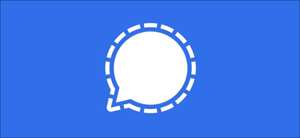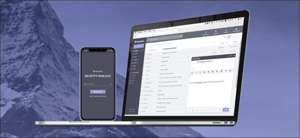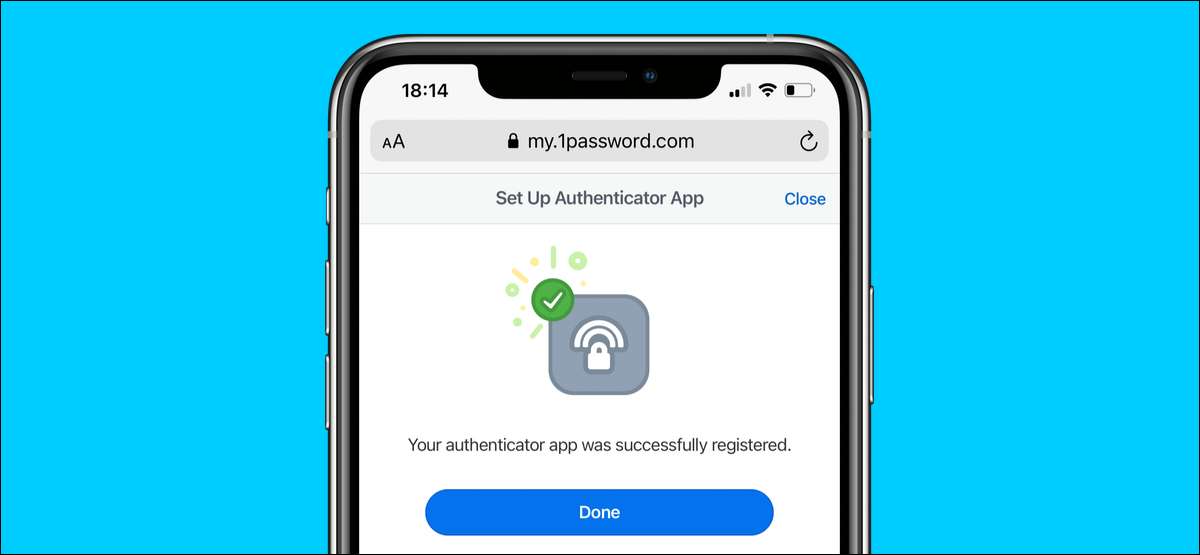
1Password je mezi našimi oblíbený software pro správu hesel A pokud ji také použít, byste měli povolit dvoufaktorové autentizace (2FA) přidat další úroveň zabezpečení účtu. Zde je návod, jak umožnit dvoufaktorovou autentizaci v 1Password.
Na 1Password můžete aktivovat Dvoufaktorová autentizace použitím ověřovatel aplikace na smartphonu nebo fyzických bezpečnostních klíčů. Dokonce i když dáváte přednost druhé, budete muset nastavit Authenticator pro dvoufaktorové autentizace na 1Password jako první. Po nastavení aplikace, můžete zaregistrovat svůj bezpečnostní klíč.
PŘÍBUZNÝ: Jak generovat dvoufaktorová autentizace-kódy v 1Password
Povolit dvoufaktorové ověřování v 1Password
Za prvé, pojďme nastavit smartphone aplikace, která generuje jednorázová hesla pro vás k přihlášení do 1Password s.
Navigovat do Webové stránky 1Password je a klikněte na tlačítko „Přihlásit se.“

Zadejte svou e-mailovou adresu, tajný klíč a hlavní heslo, a pak se přihlaste ke svému účtu.

Klikněte na své jméno v pravém horním rohu a z rozbalovacího menu vyberte „Můj profil“.

V levém podokně klepněte na tlačítko „Další akce“.
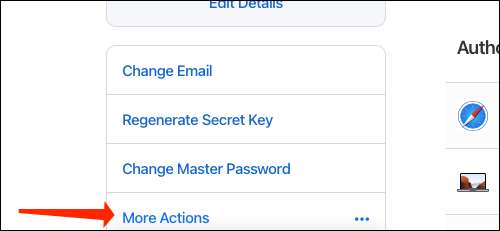
Zvolte „Správa dvoufaktorové ověřování.“
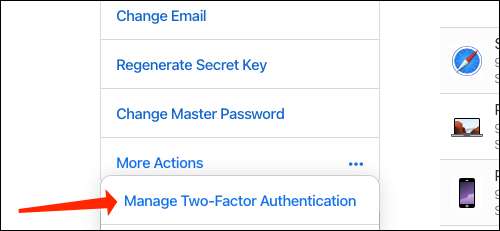
Zvolte „Nastavit App“ z Začínáme sekce.
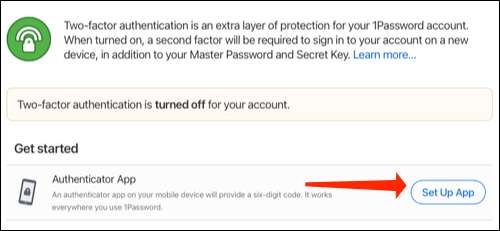
Uvidíte QR kód a klíč nastavení na obrazovce. Ujistěte se, že budete mít zálohu klíče dvoufaktorové autentizace nastavení. To vám umožní obnovit ověřováním kódů, pokud ztratíte přístup ke svému telefonu.
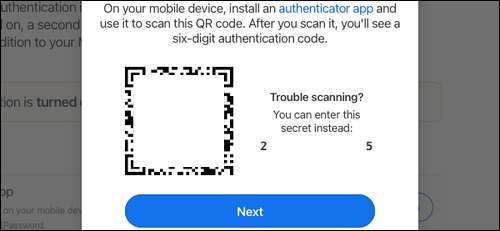
Smartphonu, můžete otevřít libovolný Authenticator, jako je aplikace Google Authenticator pro Android. nebo iPhone . Ve vašem Authenticator, můžete naskenovat QR kód nebo zadat klíč pro nastavení ručně.

Jakmile to uděláte, uvidíte šestimístný kód Authenticator. Zkopírujte kód nebo jen memorovat to.
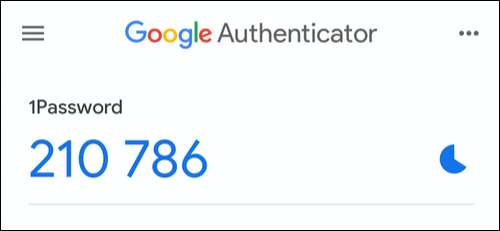
V počítači klepněte na tlačítko Další.
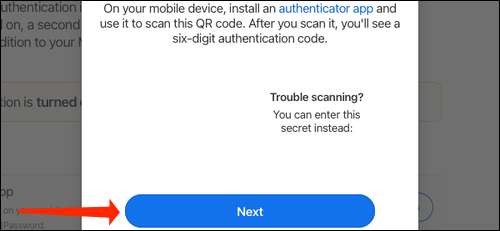
Nyní vložte jednorázové heslo, které budete právě zkopírovali z Authenticator. Poté, co jste udělal, klikněte na tlačítko „Potvrdit“.
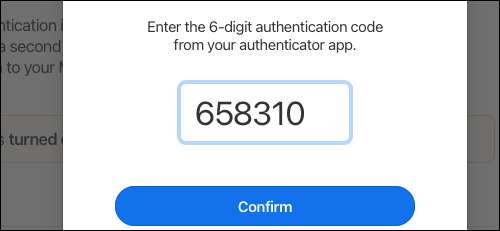
Uvidíte zprávu potvrzující, že jste nastavili dvoufaktorové autentizace.
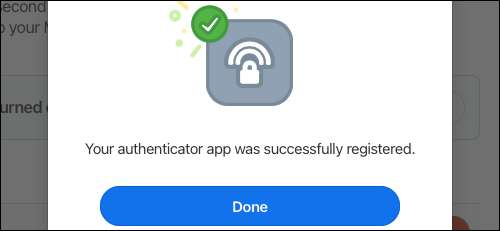
Použijte klíč 2FA Physical Security pro 1Password
Fyzická bezpečnostní klíče nabízejí nejlepší možnou ochranu pro dvoufaktorové autentizace. Po zakoupení vyhrazené bezpečnostní klíč (například YubiKey) , Můžete jej použít jako druhý faktor autentizace pro 1Password taky. To znamená, že místo zadání hesla jednorázový, můžete jednoduše připojit k YubiKey (což je v podstatě disk USB) a zkontrolujte, zda je to opravdu vy, kdo je přihlášení.
Poté, co jste nastavili ověřování aplikace založené dvoufaktorové jak je popsáno výše, přejděte Stránka 1Password je dvoufaktorová autentizace . Zde budete nyní vidět další možnost, která vám umožní nastavit bezpečnostní klíče k přihlášení na webové stránky 1Password je, aplikace pro Android a iPhone app. Klepněte na tlačítko „Přidat bezpečnostní klíč“ a pak postupujte podle pokynů na obrazovce dokončete proces instalace.
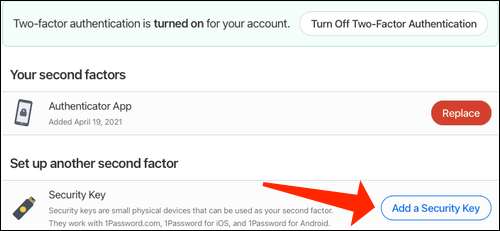
Měli byste také zkontrolovat, jak Použití Google Authenticator chránit svůj účet Google.
PŘÍBUZNÝ: Jak zapnout dvoufaktorové ověřování účtu Google s autentikátorem Google